android安装SDK、安装ADT插件、创建AVD |
您所在的位置:网站首页 › androidstudio的安装没有Android SDK › android安装SDK、安装ADT插件、创建AVD |
android安装SDK、安装ADT插件、创建AVD
|
android环境搭建步骤 1、安装JDK 2、安装Myeclipse 3、安定Android SDK 4、安装Myeclipse ADT 插件 5、创建AVD手机模拟器 参考文章地址:xiaofei_sun 一、下载Android SDK 1、下载地址 官网地址:http://developer.android.com/sdk/index.html 国内地址:https://www.androiddevtools.cn/ 云盘地址:https://pan.baidu.com/s/1z3Q7YM5z20PzBgpugBAiYw 提取码:qkjp 2、国内地址打开 最新版本24.4.1(下载最新版本) 3、下载后解压文件,我是修改了文件夹名称,可以不用修改
extras勾选这个三个基本满足前期使用。 6、点击install下载 7、选择下载 8、慢慢等待下载(尽量在网速好的时候下载) 输入命令adb version
二、安装MyEclipse的ADT插件 网址:https://www.androiddevtools.cn/ 1、打开MyEclipse 3、然后点击add确认 4、全部勾选了,把update的√取消,要不需要很长的时间
13、现在可以创建android项目了
在整个过程中,sdk下载资源浪费了很多时间,经常会出现连接不上服务器,我是在晚上下载的,下载失败后又不停的下载,直到下载完成。 网上说的使用国内镜像或者修改hosts文件的方法,我都试过了,都没起到作用 大家也可以去试试。 链接地址:[https://blog.csdn.net/weixin_41326227/article/details/104814452](https://blog.csdn.net/weixin_41326227/article/details/104814452) 三、MyEclipse创建AVD模拟器 1、添加Android SDK and AVD Manager菜单目 2、找到Android SDK and AVD Manager
3、创建AVD
选择一个400*800尺寸的,点击create AVD
4、启动AVD
出现错误,找不到文件 修改文件名称为 kernel-qemu
出现错误,没有安装HAXM
5、启动后,一直黑屏 (黑屏问题,找到了解决方法在补上)
解决方法: 方法一: 1、选择Android7的bulid-tools 8、运行项目结果
|
【本文地址】
今日新闻 |
推荐新闻 |

 4、右键SDK Manager.exe,以管理员身份运行
4、右键SDK Manager.exe,以管理员身份运行  5、打开后,默认总共勾选了17个需要下载的文件
5、打开后,默认总共勾选了17个需要下载的文件 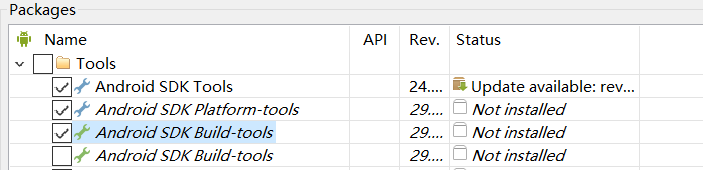 tools下的这三个必须下载
tools下的这三个必须下载 api下载,这里下载最新的api29(如果有特定的api版本要求,勾选对应的版本本),但是注意,系统默认时把Android R勾选了,就是红色框内的,必须要取消选择,要不后边不能下载文件!!!!!!!!!
api下载,这里下载最新的api29(如果有特定的api版本要求,勾选对应的版本本),但是注意,系统默认时把Android R勾选了,就是红色框内的,必须要取消选择,要不后边不能下载文件!!!!!!!!!


 9、下载完成后如图(这里展示的是E盘,不再是D盘,下载之前没有考虑D盘大小,文件大概有17G ,下载之前先考虑下磁盘大小!!!)
9、下载完成后如图(这里展示的是E盘,不再是D盘,下载之前没有考虑D盘大小,文件大概有17G ,下载之前先考虑下磁盘大小!!!)  10、配置环境变量 1)新建系统变量 变量名:ANDROID_SDK_HOME 变量值:你的SDK文件地址(E:\tools\android-sdk)
10、配置环境变量 1)新建系统变量 变量名:ANDROID_SDK_HOME 变量值:你的SDK文件地址(E:\tools\android-sdk)  2)编辑系统变量path 新增变量值(win7注意需要用;间隔) %ANDROID_SDK_HOME%\platform-tools %ANDROID_SDK_HOME%\tools
2)编辑系统变量path 新增变量值(win7注意需要用;间隔) %ANDROID_SDK_HOME%\platform-tools %ANDROID_SDK_HOME%\tools  11、验证SDK是否安装成功 vin + R cmd
11、验证SDK是否安装成功 vin + R cmd 12、到这里SDK安装成功了。
12、到这里SDK安装成功了。 下在最新的ADT插件13.0.7
下在最新的ADT插件13.0.7 2、点击add
2、点击add  name可以自己定义 location选择下载的ADT的压缩包(不需要解压)
name可以自己定义 location选择下载的ADT的压缩包(不需要解压) 5、next
5、next 6、next
6、next 7、勾选同意,然后finish
7、勾选同意,然后finish 8、点击安装(这里提示你在安装未认证的软件,不管他,继续安装 )
8、点击安装(这里提示你在安装未认证的软件,不管他,继续安装 ) 9、点击重启 Myeclipse
9、点击重启 Myeclipse 10、重启后会出现错误,是因为关联的sdk路径有问题,需要手动关联
10、重启后会出现错误,是因为关联的sdk路径有问题,需要手动关联 11、叉掉错误,选项window——preferences
11、叉掉错误,选项window——preferences 12、选择自己sdk的路径地址
12、选择自己sdk的路径地址



 点击最上面的Android SDK and AVD Manager菜单会提示下面的错误
点击最上面的Android SDK and AVD Manager菜单会提示下面的错误 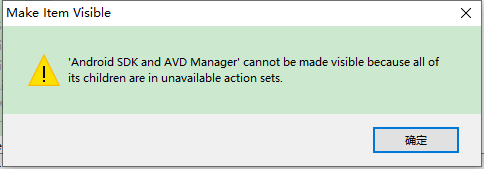 点击下面的任意一个Android SDK Manager子菜单
点击下面的任意一个Android SDK Manager子菜单  点击 是
点击 是  都选Android SDK and AVD Manager 。然后点击OK。 菜单就出来了
都选Android SDK and AVD Manager 。然后点击OK。 菜单就出来了


 点击OK
点击OK
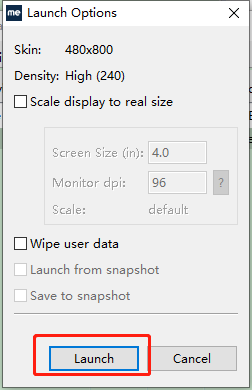
 解决方法:找到下图中的文件
解决方法:找到下图中的文件 
 再次重新启动AVD
再次重新启动AVD 解决方法: 1)先打开自动的SDK Manager.exe
解决方法: 1)先打开自动的SDK Manager.exe  检查是否有下载HAXM,我这是没有,需要下载(下载了的继续看下面)
检查是否有下载HAXM,我这是没有,需要下载(下载了的继续看下面) 下载之后,找到下面的exe文件,双击安装
下载之后,找到下面的exe文件,双击安装 

 然后再次重新启动AVD
然后再次重新启动AVD 想了下,把版本降低下,知道android7才成功了
想了下,把版本降低下,知道android7才成功了

 6、重新建了一个android7的项目
6、重新建了一个android7的项目  7、运行项目 右键项目
7、运行项目 右键项目  出现下面错误
出现下面错误 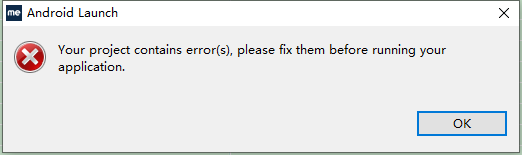
 2、打开项目的project.properties文件
2、打开项目的project.properties文件  添加Android7对应的bulid-tools
添加Android7对应的bulid-tools  方法二: 1、删除android对应版本的bulid-tools,其他的全部删除了(我这方法一,就可以了所以没有删除)
方法二: 1、删除android对应版本的bulid-tools,其他的全部删除了(我这方法一,就可以了所以没有删除)  2、删除bulid-tools下面的其他版本
2、删除bulid-tools下面的其他版本 

